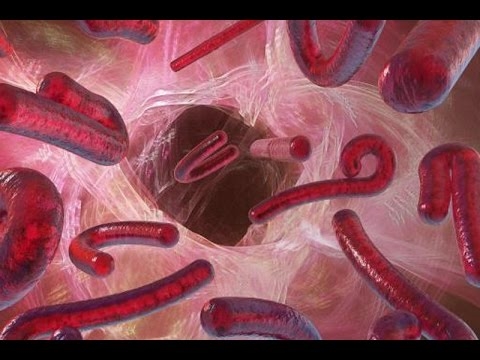VirtualBox Gaascht Ergänzunge (Add-ons fir de Gaaschtbetribssystem) - e Extensiounspaket dat am Gaaschterbetribssystem installéiert ass a seng Fäegkeeten fir Integratioun an Interaktioun mam Host (real) OS erweidert.
Add-ons, zum Beispill, erlaabt Iech eng virtuell Maschinn mat engem richtege Netzwierk ze verbannen, ouni deen et onméiglech ass Dateien auszetauschen andeems Dir gemeinsam Classeure erstellt, souwéi déi virtuell Maschinn mam Internet ze verbannen.
Ausserdeem erlaabt Guest Additions Iech e Video Driver ze verbannen, wat et méiglech mécht déi virtuell Maschinn Écran Extensioun duerch den Applet z'änneren Personaliséierung.
D'Bild mat Add-ons ass Deel vum VirtualBox Verdeelungspackage, deen vum offiziellen Site erofgeluede gëtt, Dir braucht et net zousätzlech erofzelueden.
Montéiert Bild
Et ginn zwou Weeër fir e Bild ze montéieren.
Déi éischt ass duerch d'Astellunge vun der virtueller Maschinn am Manager. D'Maschinn muss gestoppt ginn.
1. Wielt déi gewënschte Maschinn an der Lëscht a klickt Personnaliséieren.

2. Gitt op den Tab "Carrier"wielt de virtuelle CD Drive a klickt op d'Bildwahl Ikon. Da wielt d'Element Wielt Optesch Disk Image.


3. An der Fënster déi opmécht, fanne mer d'Bild vun den Add-ons. Et steet an der Root vum Dossier mat VirtualBox installéiert.

4. D'Bild ass montéiert, elo lafen déi virtuell Maschinn.

5. Den Dossier opmaachen "Computer" (an der virtueller Maschinn) a gesitt d'montéiert Bild.

Dës Léisung ass universell fir Diskbilder op virtuelle Maschinnen ze verbannen. Et kann praktesch kommen wann Dir e Bild montéiert dat net Deel vun der Verdeelung ass.
Deen zweete, vill méi einfache Wee ass d'Geste Additiounen direkt aus dem Menü vun der Maschinn ze verbannen.
1. Gitt an de Menu "Geräter" a wielt dat Element "Mount Gaascht OS Add-Ons Disk Image".

Wéi an der viregter Versioun erschéngt d'Bild am Dossier "Computer" op der virtueller Maschinn.
Installatioun
1. Öffnen de montéierte Drive mat Add-ons a lafen d'Datei VBoxWindowsAdditionsAn. Optiounen sinn och hei méiglech: Dir kënnt den universellen Installateur ausféieren, oder eng Versioun auswielen, wann Dir d'Kapazitéit vum Gaaschtbetribssystem berücksichtegt.

2. An der Installatioun Fenster déi opmaacht, klickt "Nächst".

3. Wielt eng Plaz fir ze installéieren. An dësem Fall ännert eis näischt.

4. Hei gesi mir eng eidel Schreifbox niewendrun "Direkten 3D Support"An. Dëse Chauffer kann nëmmen am Safe Mode installéiert ginn, also setzt net en Däiwel a klickt "Installéieren".

5. Wärend der Installatioun erschéngt eng Fënster e puer Mol a freet Iech d'Installatioun vun de Chauffeuren ze bestätegen. Iwwerall wou mir d'accord sinn.

6. Nom Ofschloss vun der Installatioun bitt VirtualBox fir d'Maschinn nei ze starten. Dëst muss gemaach ginn.

Dëst ass den Installatiounsprozess VirtualBox Gaascht Ergänzunge ofgeschloss. Elo kënnt Dir Écran Opléisung änneren, gemeinsame Classeure erstellen an den Internet aus enger virtueller Maschinn kréien.